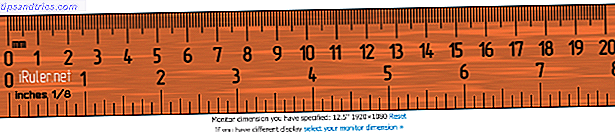Para a Microsoft, o Windows 10 é um caixa eletrônico. Com atualizações futuras, mais aplicativos serão pré-instalados e promovidos no menu Iniciar.
Um dos problemas que temos com o Windows 10 é que ele elimina as opções 7 Maneiras de desativar temporariamente o Windows Update no Windows 10 7 Maneiras de desativar temporariamente o Windows Update no Windows 10 O Windows Update mantém seu sistema com patches e segurança. No Windows 10, você fica à mercê do cronograma da Microsoft, a menos que você saiba configurações e ajustes ocultos. Portanto, mantenha o Windows Update sob controle. Consulte Mais informação . Como estão surgindo notícias sobre a Atualização de Aniversário de julho, a Loja do Windows Como os aplicativos mortos estão afogando a Windows Store Como os aplicativos inativos estão se afogando na Windows Store Os aplicativos mortos estão em toda parte na Windows Store. Por que os aplicativos são abandonados, como isso afeta os usuários e como a Microsoft poderia resolver esse dilema? Analisamos o triste estado da Windows Store. Leia mais aplicativos estão se tornando uma preocupação crescente. A Microsoft está planejando promover mais aplicativos no menu Iniciar, alguns dos quais são instalados automaticamente quando você atualiza o Windows 10.
Aqui mostraremos como você pode reivindicar o espaço em disco e remover os aplicativos da Windows Store pré-instalados com o Windows 10 ou adicionados a uma atualização forçada do Windows Prós & Contras das Atualizações forçadas nos prós e contras de atualizações forçadas do Windows 10 Atualizações do Windows 10 serão alteradas no Windows 10. Agora você pode escolher. O Windows 10, no entanto, forçará atualizações em você. Tem vantagens, como segurança aprimorada, mas também pode dar errado. O que é mais ... Leia mais.
Qual é o lance com os aplicativos da Windows Store?
A versão atual do Windows 10, a atualização de novembro Uma revisão interna da Atualização do Windows 10 Fall Uma revisão de informações privilegiadas da atualização do Windows 10 Fall A atualização de queda do Windows 10 contém muitas pequenas melhorias, algumas atualizações de recursos e um monte de novas configurações. Mostramos a você o que esperar e quais configurações padrão você pode querer ajustar. Leia mais, vem com 17 aplicativos da Microsoft pré-instalados, incluindo o 3D Builder, Fotos e Mail. Além disso, cinco aplicativos são promovidos no menu Iniciar: Candy Crush, Flipbook, Minecraft, Photoshop Express e Twitter. Três dos aplicativos promovidos são apenas links diretos para a Windows Store, enquanto outros dois são os mais famosos: Candy Crush aqui são 5 Recursos irritantes do Windows que ninguém precisa aqui são 5 Recursos irritantes do Windows Ninguém precisa O Windows é ótimo em seu núcleo, mas alguns recursos acabaram o topo. Nós ficaríamos felizes em vê-los removidos. De quais recursos do Windows você gostaria de se livrar? Leia mais, venha pré-instalado.
Você pode encontrar esses aplicativos no menu Iniciar do Windows 10? Compare com a imagem abaixo.
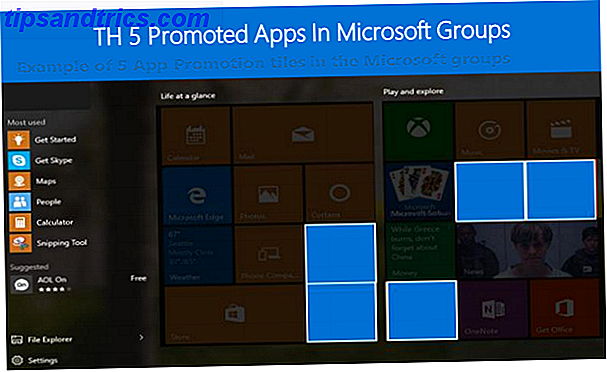
Na próxima atualização do aniversário do Windows 10 Atualização do aniversário do Windows 10 até julho e esses são os melhores recursos Atualização do aniversário do Windows 10 deve ser entregue em julho e esses são os melhores recursos Você vai adorar a atualização do aniversário do Windows 10! A segunda grande atualização para o Windows 10 desde o seu lançamento em julho de 2015 é esperada para este verão. Aqui destacamos os recursos mais interessantes. Leia mais, a Microsoft irá diminuir seus aplicativos estáticos para uma dúzia, mas o número de aplicativos promovidos vai dobrar para dez.
De acordo com a agenda de manufatura e implantação do Update Aniversário (PDF), o objetivo da Microsoft com aplicativos promovidos é "apresentar usuários e expô-los à Windows Store", para que "os usuários possam descobrir e se envolver com aplicativos locais e de alta qualidade". A ilustração abaixo mostra como isso pode parecer.

Usando mais espaço no menu Iniciar 6 Ferramentas para ajustar o menu Iniciar do Windows 10 6 Ferramentas para ajustar o menu Iniciar do Windows 10 O menu Iniciar do Windows 10 combina os melhores recursos do Windows 7 com os blocos dinâmicos do Windows 8. Se você preferir uma aparência diferente e desejar uma grande revisão, aqui estão as ferramentas necessárias. Leia mais para promover aplicativos, menos aplicativos terão que ser pré-instalados. A lógica da Micoroft por trás disso é que ele economiza espaço em disco e simplifica a complexidade e a manutenção geral do Windows 10. E se você nunca quiser ver esses aplicativos em primeiro lugar?
3 maneiras de se livrar de apps pré-instalados
Você pode remover manualmente cada bloco promocional ou aplicativo pré-instalado. Clique com o botão direito no respectivo bloco ou na entrada do menu Iniciar e selecione Desinstalar .

Tente fazer isso por mais de 20 aplicativos. Estamos aqui para apresentar soluções mais convenientes.
1. Remover aplicativos pré-instalados com o 10AppsManager ou o Windows 10 App Remover
O 10AppsManager (desenvolvedor: The Windows Club) é quase idêntico ao Windows 10 App Remover (desenvolvedor: Jonah McPartlin), e não temos certeza de qual veio primeiro. Ambos listam 23 aplicativos, incluindo o Windows Store, e não possuem os aplicativos promovidos mencionados acima. Ambas as ferramentas são executáveis portáveis, o que significa que você pode executá-las a partir de uma unidade flash USB, se desejar.
Você pode remover rapidamente aplicativos listados com dois cliques.

Selecione o aplicativo que você deseja desinstalar, confirme se você realmente deseja removê-lo e o utilitário irá acessá-lo.

Infelizmente, nenhum dos aplicativos indica qual dos aplicativos você já removeu. 10AppsManager, no entanto, fornece instruções sobre como reinstalar um aplicativo através do respectivo botão.
Nota: Os desenvolvedores recomendam criar um ponto de restauração do sistema Como a restauração do sistema e a restauração de fábrica funcionam no Windows 10 Como a restauração do sistema e a restauração de fábrica funcionam no Windows 10 O espaço desperdiçado em uma partição de recuperação completa é coisa do passado. A Restauração do Sistema e a Restauração de Fábrica melhoraram no Windows 10. Mostramos como tudo funciona agora. Leia mais antes de prosseguir com a desinstalação de aplicativos. Isso permitirá que você retorne a uma versão funcional do Windows caso algo dê errado.
2. Remover aplicativos pré-instalados com o Windows X App Remover
O Windows X App Remover é um pouco mais conveniente porque você pode selecionar vários aplicativos e removê-los todos de uma vez. Ele também reconhece muitos outros aplicativos - no meu caso, 63 aplicativos instalados no Usuário Atual e 32 aplicativos principais no Computador Local - e pode editar imagens montadas do Windows.

Você verá que alguns aplicativos, incluindo a Windows Store ou o Feedback do Windows, não podem ser removidos, mesmo que apareçam nas listas.
Entenda que remover aplicativos da lista de computadores locais significa que eles não serão instalados quando você criar um novo usuário. Você está essencialmente editando os arquivos de configuração do Windows, o que significa que essas alterações não afetarão os usuários existentes!
Nota: Essencialmente, as ferramentas acima mencionam comandos básicos que desinstalam aplicativos do Windows 10 com uma interface de usuário menos intimidadora. Nós explicamos anteriormente como remover o bloatware do Windows 10 Como remover facilmente o Bloatware do Windows 10 Como remover facilmente o Bloatware do Windows 10 O Windows 10 vem com vários aplicativos pré-instalados que ocupam espaço no seu dispositivo e não são fáceis de remover . Soa como bloatware, não é? Mostramos como remover esses aplicativos. Leia mais e desinstale manualmente aplicativos pré-instalados 3 Funções do Clever PowerShell após a atualização para o Windows 10 3 Funções inteligentes do PowerShell após a atualização para o Windows 10 O Windows 10 nos traz um novo PowerShell, essencialmente Prompt de Comando em esteróides. Este artigo mostra como fazer o impossível com o PowerShell. E é mais fácil do que você pensa! Leia mais usando o prompt de comando do Windows 10 PowerShell versus Windows PowerShell: Qual é a diferença? Prompt de comando versus Windows PowerShell: qual é a diferença? Usuários do Windows podem obter sem usar o Prompt de Comando ou o PowerShell. Mas com o Windows 10 e novos recursos ao virar da esquina, talvez seja hora de aprendermos. Consulte Mais informação .
3. Desativar a Experiência do Consumidor da Microsoft por meio da Diretiva de Grupo
Os aplicativos promovidos são entregues usando um recurso do Windows 10 chamado Microsoft Consumer Experience . Este recurso pode ser desativado em algumas máquinas. Como o Windows 10 Home não oferece acesso à política de grupo, o método descrito aqui aplica-se somente ao Windows 10 Professional, Enterprise e Education.
Pressione Windows + R para abrir o menu Executar, digite gpedit.msc e pressione Enter para iniciar o Editor de Diretiva de Grupo Local . Vá para Configuração do Computador> Modelos Administrativos> Componentes do Windows> Conteúdo da Nuvem, abra Desative a experiência do consumidor da Microsoft, defina-a como Ativada e clique em OK para salvar suas alterações.

Usuários do Windows 10 Home podem desativar a Experiência do Consumidor da Microsoft usando um ajuste de registro. Parece que esta opção será removida da próxima atualização de aniversário. No entanto, se você ainda não atualizou o Windows 10, ainda poderá aplicar a alteração do registro.
Resumidamente, pressione Windows + R, digite regedit, pressione Enter e, na janela Controle de Conta de Usuário, selecione Sim para permitir que o Editor do Registro faça alterações em seu sistema. Navegue até a chave de registro HKEY_LOCAL_MACHINE \ SOFTWARE \ Policies \ Microsoft \ Windows \ CloudContent, abra (caso não exista, crie primeiro) o Dword DisableWindowsConsumerFeatures, defina o valor como 1 e clique em OK .
Apps ser ido
Remover aplicativos pré-instalados é bastante fácil. A Experiência do Consumidor da Microsoft, no entanto, pode garantir que você continue a ver as promoções de aplicativos no seu Menu Iniciar. Não está claro se esse recurso alterará um menu Iniciar personalizado para reintroduzir os blocos promocionais.
Embora esperemos que a Microsoft respeite a escolha de um usuário de remover os blocos promocionais do Menu Iniciar, suspeitamos que os blocos retornarão sorrateiramente, se a Microsoft ficar desesperada o suficiente. O que você acha?
Os blocos promocionais do Start Menu convidaram você a instalar os aplicativos da Windows Store? Quais aplicativos pré-instalados você limpou da instalação do Windows 10 e por quê? O que sentimos falta?